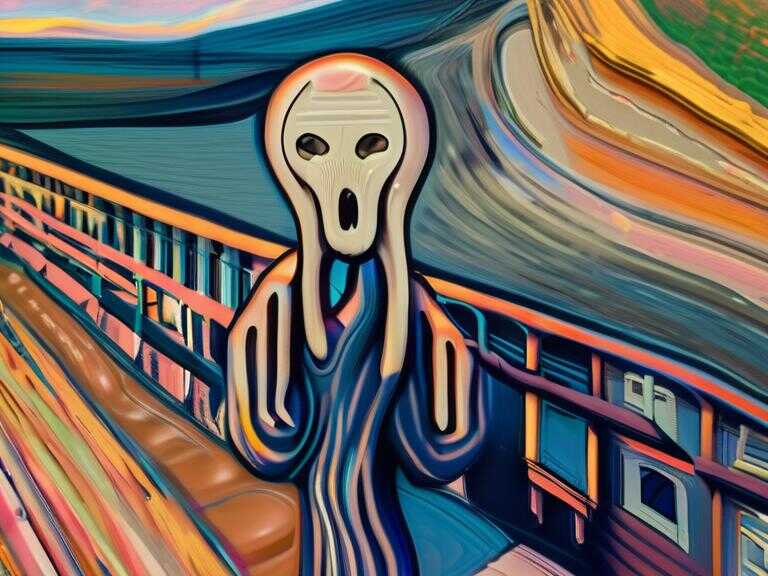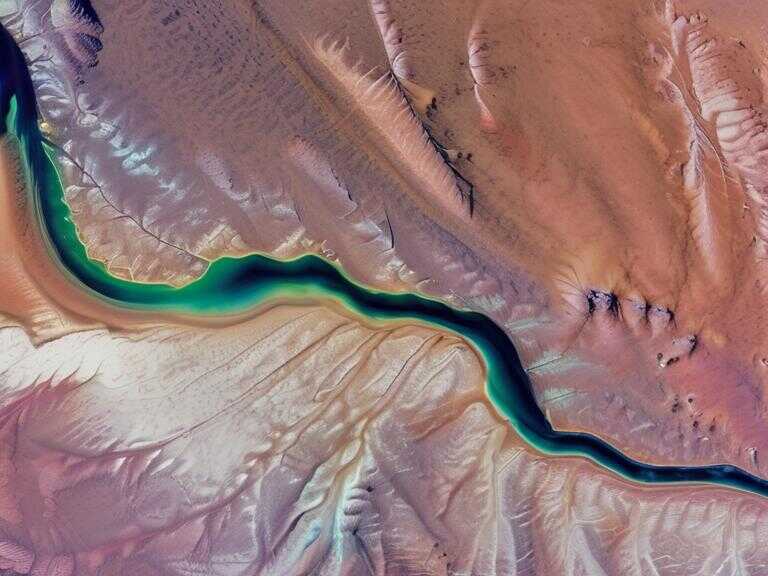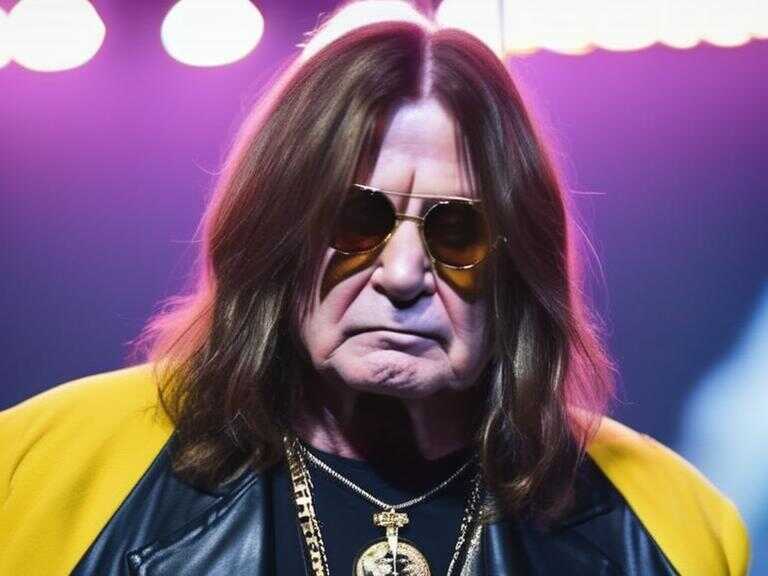
Cómo verificar y restringir los permisos de cámara y micrófono en WhatsApp
Al instalar aplicaciones, se otorgan permisos de acceso a funciones del dispositivo, como cámara y micrófono, lo que genera dudas sobre su uso.
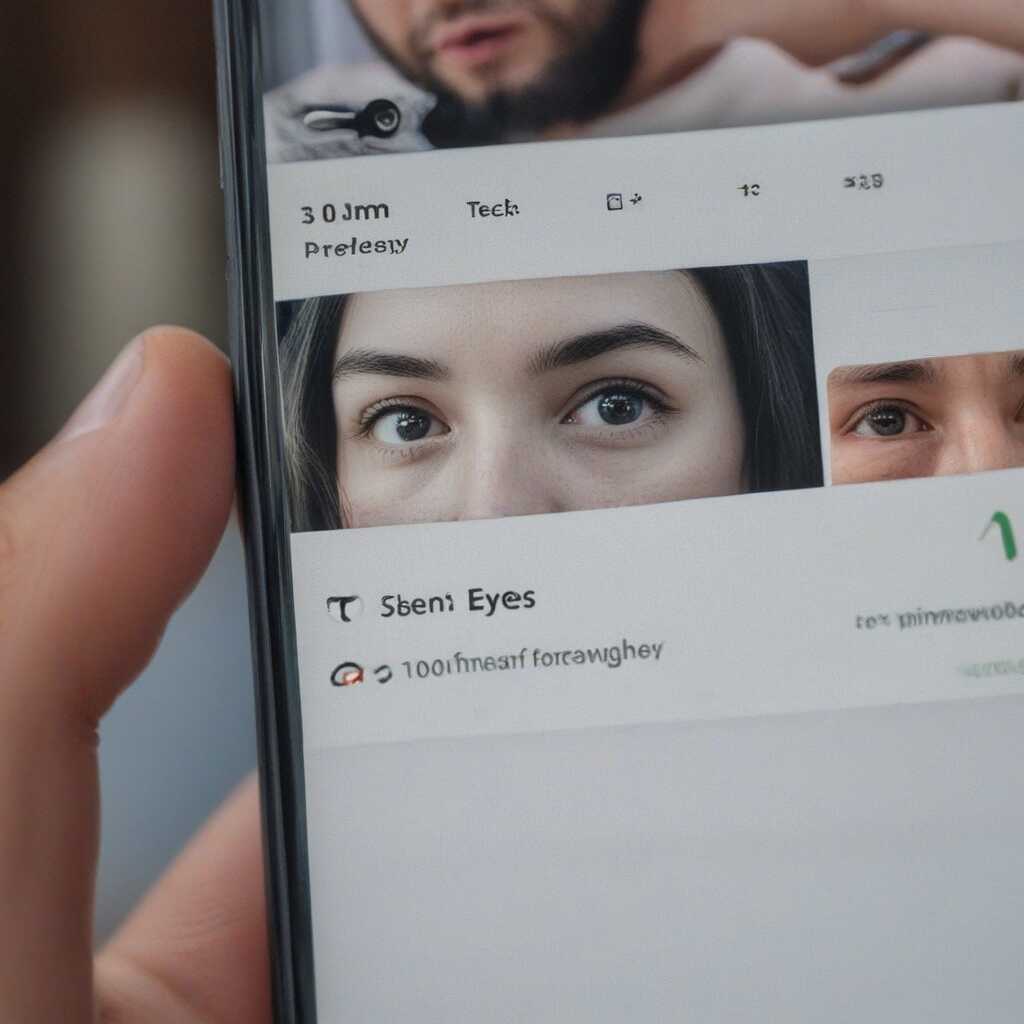
A la hora de instalar aplicaciones en dispositivos móviles, surgen interrogantes sobre los permisos que estas herramientas requieren para interactuar con diferentes funciones del dispositivo. Es común que varias aplicaciones tengan acceso al micrófono, la cámara y otros elementos del celular, con el fin de llevar a cabo sus funciones y brindarle al usuario la mejor experiencia, especialmente en actividades como audios, llamadas, videollamadas y captura de fotos.
Acceso a la cámara y el micrófono
Las aplicaciones suelen solicitar permiso al usuario para acceder a información del dispositivo. Este acceso, especialmente a la cámara y el micrófono, puede ocurrir de manera predeterminada en todo momento o solo cuando la aplicación está en uso. En el caso de WhatsApp, por ejemplo, es fundamental esclarecer si la plataforma tiene acceso a la cámara o el micrófono sin la debida autorización.
Comprobando el acceso no autorizado
Para quienes sospechen que WhatsApp puede estar accediendo a la cámara o el micrófono sin su conocimiento, existen pasos específicos para verificarlo. En el caso de la configuración en dispositivos Android, se deben seguir los siguientes pasos:
- Acceder a la Configuración del teléfono celular.
- Seleccionar la opción de Privacidad.
- Elegir el Panel de privacidad, donde se mostrará la información sobre el acceso a la ubicación, cámara y micrófono de las aplicaciones en las últimas 24 horas.
Al revisar esta información, se podrá determinar si WhatsApp ha utilizado la cámara o el micrófono en horarios donde la aplicación no estaba en uso. Si este es el caso, podría indicar que la aplicación tiene acceso a dichas funcionalidades sin la debida autorización o permiso por parte del usuario.
Configurando permisos de acceso
Para garantizar que la aplicación solo acceda a la cámara y el micrófono cuando está en uso, es posible configurar los permisos. Los pasos a seguir son los siguientes:
- Ingresar a la Configuración del dispositivo.
- Seleccionar Privacidad.
- Elegir la opción Administrar permisos.
- Seleccionar la opción de Cámara para ver qué aplicaciones tienen permisos.
- Seleccionar la aplicación WhatsApp.
- Elegir Permitir solo con la aplicación en uso.
- Repetir los mismos pasos para configurar el permiso de acceso al Micrófono.
De esta manera, se puede tener la certeza de que la aplicación solo tendrá acceso a la cámara y el micrófono cuando esté siendo utilizada activamente por el usuario.
Compartir noticia